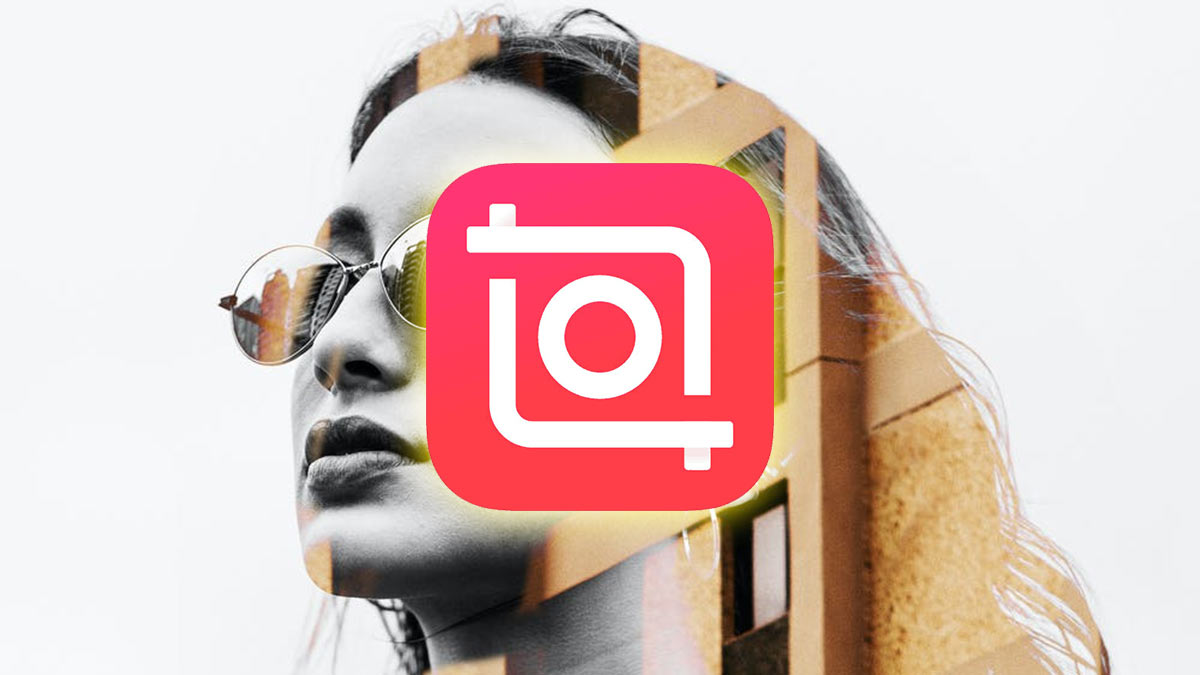Aquellas aplicaciones que implican darle un toque profesional y distintivo a las fotografías que todos hacemos con el móvil, están cobrando cada vez más popularidad. Por eso hoy te vamos a contar qué es y cómo funciona InShot.
Con InShot podremos crear diseños fotográficos para nuestras redes sociales, una de las principales funciones de InShot es la posibilidad de cambiar el formato de una foto a 1:1 para poder subirla a Instagram en nuestro feed sin necesidad de perder detalles de la foto.
Con aplicaciones como InShot podremos darle otro diseño y enfoque a lo que subimos en nuestras redes sociales o a lo que enviamos a amigos y familiares por aplicaciones de mensajería.
Qué es InShot
InShot es una aplicación para nuestro teléfono móvil, bien sea Android o iOS, con la que podremos recortar, editar, dar mejor definición o un nuevo estilo a nuestras fotos y vídeos.
Las fotos y vídeos que creamos con InShot están orientados a redes como Instagram, Facebook, Twitter o para WhatsApp y pueden colgar en todas estas posibilidades directamente desde InShot, aunque también podemos guardar lo que hayamos modificado en nuestro smartphone.
Es una aplicación que se descarga de manera gratuita y a cambio tendremos que ver publicidad cuando la estemos utilizando. Existe una versión de pago mensual o anual que nos suprime los anuncios, nos quita la marca de agua de los resultados y nos otorga nuevos efectos de video y filtros.
- Descarga InShot para Android
- Descarga InShot para iOS
Cómo usar InShot
El funcionamiento es muy sencillo e intuitivo. Al abrir la aplicación tendremos la posibilidad de elegir entre tres tipos de creaciones: Vídeo, foto o collage.
Si pulsamos sobre vídeo, automáticamente nos saltarán todos los vídeos que tenemos en nuestro smartphone. Es el momento de elegir aquel que queríamos modificar.
La primera posibilidad que nos otorga es la recortar el vídeo a nuestro gusto. Tan solo debemos mover los botones verdes de la parte de abajo hasta donde queramos que comience y finalice el vídeo resultante.
Ahora nos pregunta en qué lugar de la memoria de almacenamiento del smartphone lo queremos guardar y una vez elegido el lugar, nos lleva a otra pantalla donde podremos gestionarlo de múltiples maneras:
- Lona: Donde vamos a elegir la proporción del vídeo.
- Música: Es el lugar donde podremos ponerle música, bien a todo el vídeo o solo a una parte determinada.
- Adhesivo: Con esta opción podremos ponerle adhesivos animados a nuestro vídeo.
- Texto: Si pulsamos aquí le escribiremos el texto que queramos al vídeo, con distintos tipos de letras y distintos tamaños.
- Filtro: Con esta opción podremos elegir entre varios filtros para incorporarle a nuestro vídeo, tales como bright, story, warm, dew y bastantes más.
- Recortar: Podremos volver a recortar el vídeo si lo necesitamos.
- Dividirse: Si recortar el vídeo no es suficiente, podremos dividirlo en varias partes.
- Fondo: Se podrá poner un fondo, aunque esto solo es compatible con un tipo de formato.
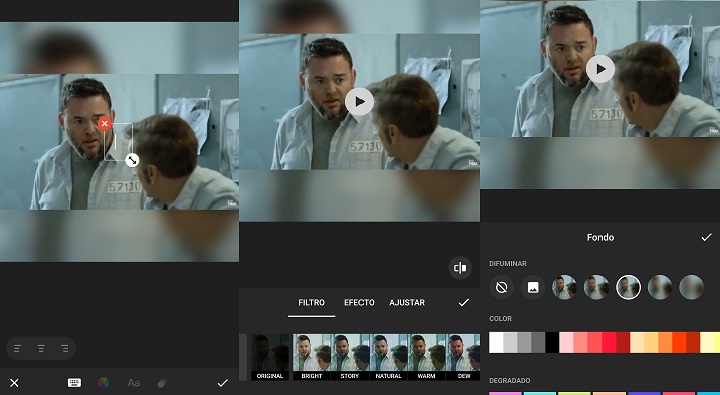
- Velocidad: Si quieres darle un toque más divertido, podrás subir o bajarlo de velocidad.
- Cortar: Con esta opción podrás crear un vídeo más estrecho o darle un tipo de formato, pero siempre cortando el original, no adaptándolo.
- Volumen: en esta opción podrás gestionar el volumen del vídeo.
- Duplicar: Con esta opción podremos duplicar la parte del vídeo que queramos.
- Invertir el vídeo: con esta opción podremos dar la vuelta al vídeo, es decir, podremos poner el vídeo marcha atrás, tanto vídeos como audio.
- Girar: Aquí podremos girar el vídeo 90 grados cada vez que pulsemos el botón.
- Voltear: El vídeo se volteará hasta la posición contraria.
- Congelación: Podremos elegir lugares donde el video aparezca parado (congelado).
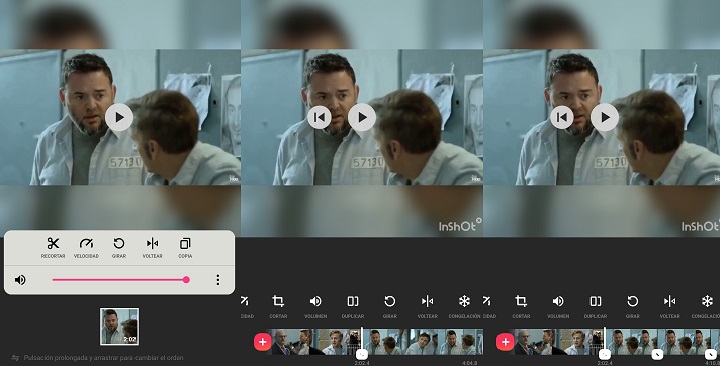
Si entramos en foto nos ocurrirá lo mismo que os explicamos en la sección vídeo, es decir, tendremos que elegir la foto que queremos modificar para ir aplicando los distintos efectos y herramientas que nos permite InShot.
- Lona: Para elegir el formato de la foto.
- Filtro: Tenemos varios filtros que podemos asignar a la foto que queremos modificar.
- Ajustar: Aquí nos va a permitir modificar el brillo, contraste, calor, tinte, saturación, colorido, reflejos, regular zonas oscuras e incluso modificar la matriz.
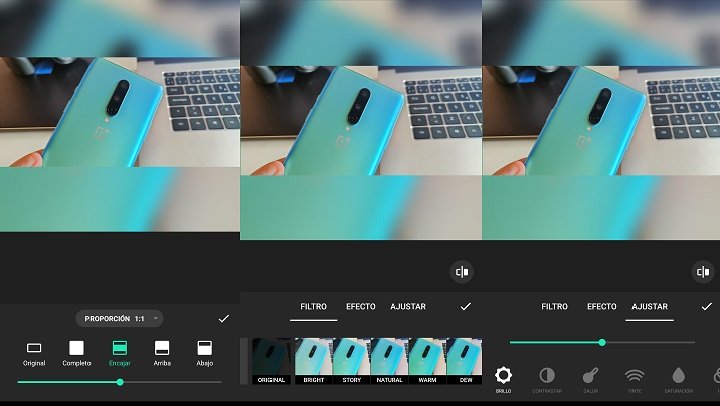
- Fondo: Sirve para modificar el fondo, pero solo en ciertos formatos de foto. Podremos elegir un color de fondo, pero una de las mejores funciones es que podremos usar la misma foto o vídeo de fondo de una manera difuminada.
- Plantilla: Podremos poner plantillas predeterminadas a nuestras fotos, pero tendremos que descargar otra aplicación que se asociará con InShot.
- Adhesivo: Podremos asignarle adhesivo nuestras fotos.
- Texto: Con esta opción podremos escribir cualquier texto que queramos en distintas letras y tamaños.
- Marco: Aquí tenemos la posibilidad de incorporar distintos tipos de marcos a las fotos.
- Girar: Podremos girar 90 grados, voltearlas, girarlas en ángulo o ampliar las fotos con esta opción.
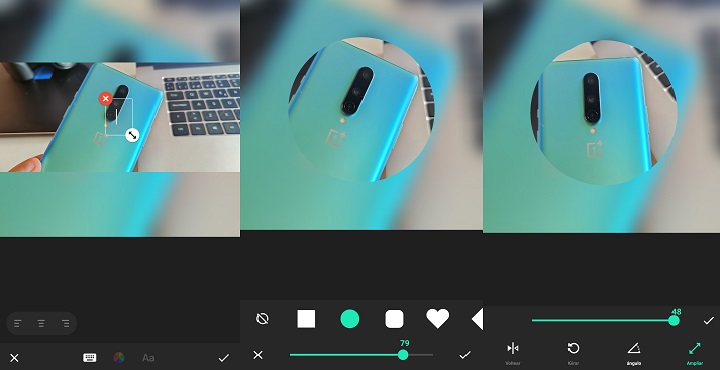
Como ya te dijimos antes InShot nos permite hacer un collage de varias fotos de manera mucho más fácil de que te puedes imaginar.
- Elegimos las fotos que queremos que formen parte de nuestro collage.
- Ahora pulsamos en "Diseño" para elegir la colocación de las fotos del collage.
- En ese momento tan solo tenemos que elegir los bordes con los indicadores que nos salen en la parte de abajo. Uno de ellos se refiera a la separación entre las diferentes fotos, el otro al marco exterior del collage y el tercero es parecido al primero, pero gestionando esa separación con curvatura en los extremos de las fotos.
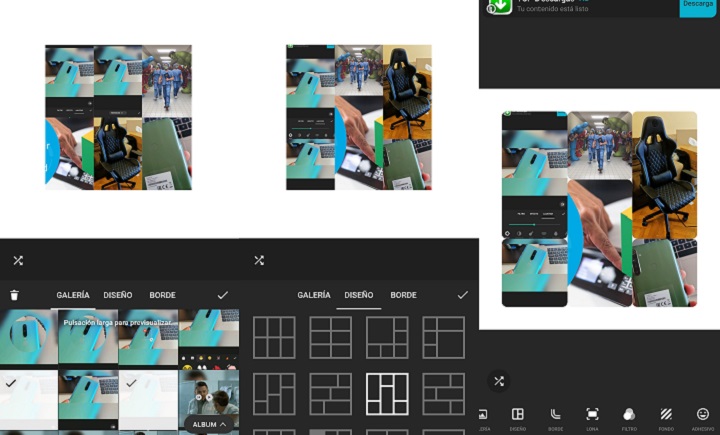
- A partir de ahí, podremos asignarle efectos que ya hemos visto en los vídeos y fotos, como lona, filtro, fondo, adhesivo, texto, marco o girar.
Una vez que tengamos nuestra foto, vídeo o collage al darle a “guardar” lo guardará en nuestro smartphone (en la carpeta de InShot). También nos dejará compartirlo en redes sociales como Instagram, Facebook o Twitter y enviarlos por WhatsApp o email.
Como ves InShot es una aplicación muy recomendable, práctica y fácil de utilizar para poder crear fotos y vídeos originales para nuestras redes sociales e incluso podremos crear collage con nuestras instantáneas de manera sumamente sencilla.
- Ver Comentarios